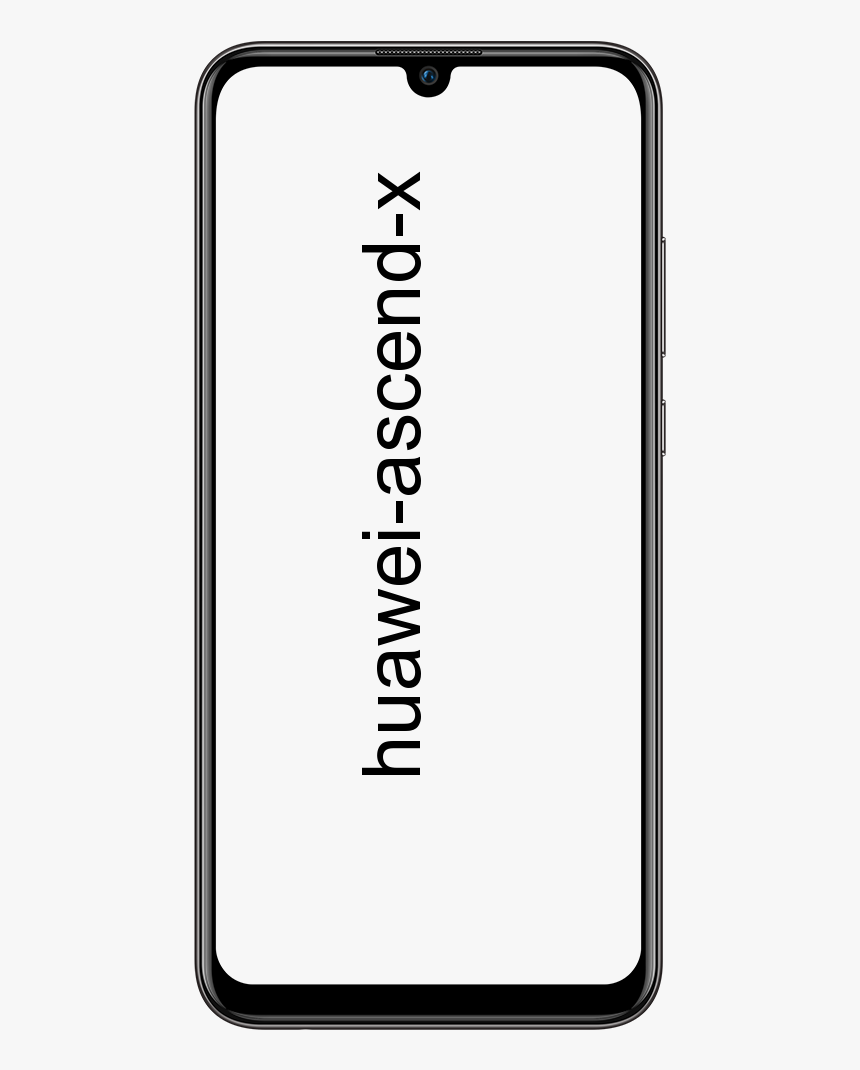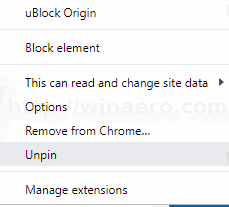Kaip rodyti lietaus matuoklio odeles dvigubame monitoriuje

Ar norite rodyti „Rainmeter“ odas dvigubame monitoriuje? Jei taip, tada esate tinkamoje vietoje. Vartotojai renkasi „Rainmeter“ odą atsižvelgdami į informaciją, kurią jie rodo, kaip informacija rodoma ir kaip gerai jie atrodo jūsų darbalaukyje. „Rainmeter“ yra viena nuostabiausių ir populiariausių „Windows“ pritaikymo priemonių. Įrankis vis dar populiarus kaip niekada. Tačiau šios odos yra nuostabios tiek, kad jos gali paversti jūsų kompiuterį visai kitokiu. Žmonės, kurie ypač nori modifikuoti „Windows“, dažnai naudoja įvairias odas, norėdami sukurti nuostabų darbalaukį arba visiškai pertvarkyti „Windows“ temą. Jei norite pridėti šiek tiek informacijos į savo „Windows 10“ darbalaukį arba ieškoti odų, kurios puikiai dera su pažangia vartotojo sąsaja, verta patikrinti šias „Windows 10“ lietaus matuoklio odos.
Jie nėra tiksliai skirti dvigubiems monitoriams. Be to, galite įdėti odą ant bet kurio jums patinkančio monitoriaus, bet jei norite rodyti „Rainmeter“ odą ant dviejų monitorių, pabandykite šiek tiek apeiti. Tai nėra sunkiau, nei bandymas padaryti aplanko kopiją. Leiskite judėti į priekį ir patikrinkite, kaip rodyti „Rainmeter“ odas dvigubame monitoriuje!
kaip atsisiųsti iš youtube be programinės įrangos
Taip pat žiūrėkite: Nustatykite skirtingas dvigubų monitorių skiriamąsias gebas - kaip tai padaryti
Kaip rodyti lietaus matuoklio odeles dvigubame monitoriuje

Iš pradžių pasirinkite „Rainmeter“ odeles, kurias norite naudoti dviejuose monitoriuose. Jei naudojate įvairias odas, ieškokite norimų naudoti pavadinimų visuose monitoriuose. Atlikite toliau nurodytus veiksmus, kad dvigubame monitoriuje būtų rodomos „Rainmeter“ odos!
- „File Explorer“ eikite į šią vietą.
C:UsersYourUserNameDocumentsRainmeterSkins
- Tada sukurkite visų odos aplankų, kuriuos norite naudoti dvigubuose darbalaukiuose, kopiją. Jei norite, tada galite jį pervadinti į ką nors kitą, kas parodys, kad tai yra kitos odos kopija. Kadangi tai neturi skirtumo jūsų kompiuterio vartotojo sąsajoje.
- Išeikite ir paleiskite iš naujo lietaus matuoklį.
- Kai sėkmingai paleisite „Rainmeter“ iš naujo. Tada galite jį dešiniuoju bakstelėjimu pereiti prie „Skins“. Tada pamatysite, kad be visų jūsų įdiegtų odų yra ir jūsų ką tik sukurta kopija. Įjunkite odą ir iš esmės turėsite du jos veikimo atvejus.
- Skirtingus odos elementus galite įdėti į dvigubus monitorius.
- Be to, galite pakartoti šį sprendimą bet kokiam naudojamų ekranų skaičiui. Vienintelis apribojimas yra bendras monitorių, kuriuos galite prijungti prie savo kompiuterio, kiekis, tačiau pačias odas galima lengvai pakartoti.
Toliau;
Jei dėl tos pačios priežasties norite tos pačios odos, bet skirtingais variantais, galite naudoti tą patį triuką, kad jas gautumėte. Be abejo, oda suteikia ir variantų, kuriuos galite įgalinti. Ši technika tik pakartos odą tokią, kokia ji yra. Tai nieko nepakeis išvaizdos atžvilgiu.
Jei rankiniu būdu modifikavote odą ir nukopijavote jos aplanką, modifikacijos bus nukopijuotos, nes INI failas yra tas pats. Jei padarėte pakeitimus odos INI faile padarę jo kopiją, pakeitimai nebus atliekami ir turėsite juos dar kartą padaryti nukopijuotos odos INI faile.
Žinoma, iš viso to bus taikomas veiklos mokestis. Jei jūsų kompiuteryje nėra išteklių palaikyti įvairių odų naudojimą, jo našumas vilkės. Kiekviena jūsų sukurta odos kopija yra panaši į kitos odos paleidimą jūsų kompiuteryje.
kokia mano procesoriaus architektūra
Taip pat žiūrėkite: Geriausia „Linux“ internetinė kamera: viskas, ką reikia žinoti
Geriausios lietaus matuoklio odos:

P I L E U S Suite
Iš visų kitų išsiskiria savo išvaizda. Kai galvojame apie „Windows 10“, galvojame apie permatomus efektus, vienspalvius langelius ir plokščią dizainą. Šis odos ekranas, kurio nenorite suploti ir dėlioti viskam, kad „Windows 10“ atrodytų gerai, taip pat suteikia plokščia vartotojo sąsajai geriausią estetiką. Valdikliuose numatytasis šrifto dydis yra šiek tiek mažas, o tamsiame fone jis negali atrodyti puikiai, nebent redaguosite šrifto spalvą.
„Galaxy J7“ patikslinkite apžvalgą
Obsidianas
„Obsidianas“ yra paprasta arba paprasta oda, turinti pagrindinę datą, laiką, procesorių, tinklą, diską ir orų valdiklius. Jei jums reikia paprastos odos, kuri atrodo gerai „Windows 10“ bet negalite nukopijuoti tikslios vartotojo sąsajos, kaip tai daro „Win10 Widgets“. Jame nėra daug pritaikymo parinkčių kaip „Win10“ valdikliai ir norite naudoti jį su kitomis odomis, jei norite pakeisti savo darbalaukį. Tačiau valdikliai yra kraštiniai, todėl atrodo gerai tiek šviesiame, tiek tamsiame fone.
Elementarus
„Elementary“ yra geriausias balansas tarp stilizuotų piktogramų ar įskaitomų teksto valdiklių. Jei jūsų kompiuterio darbalaukyje jums nepatinka kažkas beprotiško, bet norėtumėte to, kas nėra supakuota, tai yra geriausia oda.
Išvada:
Tikiuosi, kad dabar galite suprasti, kaip rodyti „Rainmeter“ odas dvigubame monitoriuje. Jei žinote kokį nors kitą būdą, praneškite mums toliau!
Taip pat skaitykite: